Chrome-användare kan konfigurera webbläsaren för att tillåta webbplatsinnehåll, t.ex. JavaScript eller Cookies, endast på HTTPS-webbplatser och inte på HTTP-webbplatser.
En av de saker som Internetanvändare kan göra när det gäller sekretess och säkerhet på Internet är att begränsa åtkomst till vissa webbläsarfunktioner av webbplatser och tjänster.
Webbläsare stöder ett brett utbud av funktioner som ofta är aktiverade som standard så att webbplatser och applikationer kan använda dem direkt. Det är verkligen bekvämt och bättre för användbarhet, men det kan ha konsekvenser för integritet och säkerhet.
Ett grundläggande exempel är WebRTC som alla moderna webbläsare stöder. Webbplatser kan utnyttja den för att få den "riktiga" IP-adressen för den enhet som användaren använder även om proxyer eller VPN används.
Chrome-webbplatsinnehållskonfiguration

Google Chrome ger användare alternativ för att hantera vissa typer av innehåll som webbläsaren stöder för att begränsa åtkomsten till det. Innehåll som cookies, JavaScript, aviseringar eller popup-fönster kan tillåtas, blockeras eller anpassas.
Allt som behöver göras för det är att öppna chrome: // inställningar / innehåll i webbläsarens adressfält för att hantera dessa inställningar.
Även om det är möjligt att blockera funktioner för alla webbplatser och vitlista vissa webbplatser som du vill tillåta åtkomst till en viss funktion, kan du också ställa bredare regler. En av dessa bredare regler tillåter viss innehåll endast på HTTPS-webbplatser och inte på HTTP-webbplatser.
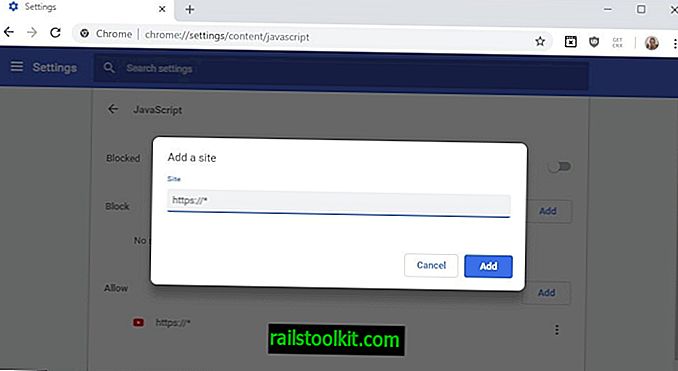
Så här konfigurerar du Chrome för att göra just det.
- Öppna chrome: // inställningar / innehåll i webbläsaren för att visa tillgängliga innehållsinställningar.
- Leta upp JavaScript på sidan och klicka på den för att visa tillgängliga alternativ.
- Växla JavaScript så att det är inställt på blockerat.
- Klicka på knappen "lägg till" bredvid för att lägga till ett undantag från huvudregeln (som säger Chrome att blockera JavaScript på alla webbplatser men webbplatser under Tillåt).
- Skriv // * .
- Klicka på lägg till för att lägga till den nya regeln i webbläsaren.
Effekten av ändringen är att Chrome blockerar JavaScript-körning om HTTP används och inte HTTPS. Samma regel kan tillämpas på andra innehållsinställningar, t.ex. på Cookies så att cookies endast accepteras på webbplatser som använder HTTPS.
Det är möjligt att du kan stöta på webbplatser som inte fungerar korrekt efter att du har gjort ändringen. Du kan överväga att lägga till dessa webbplatser i listan med undantag (tillåt) också för att få dem att fungera igen i webbläsaren.
Nu Du : blockerar du vissa typer av innehåll i din bläddring?














